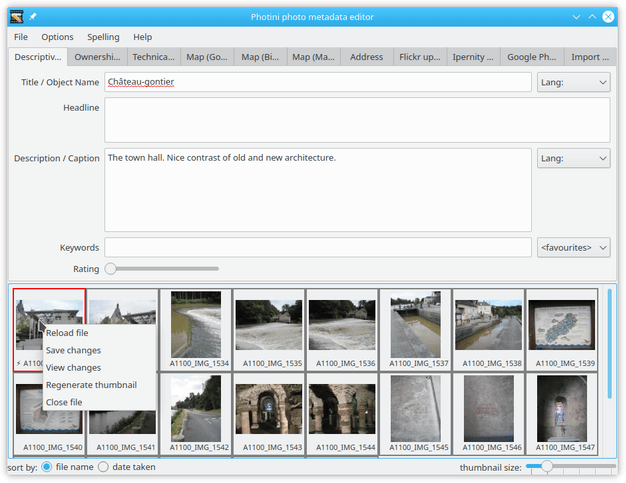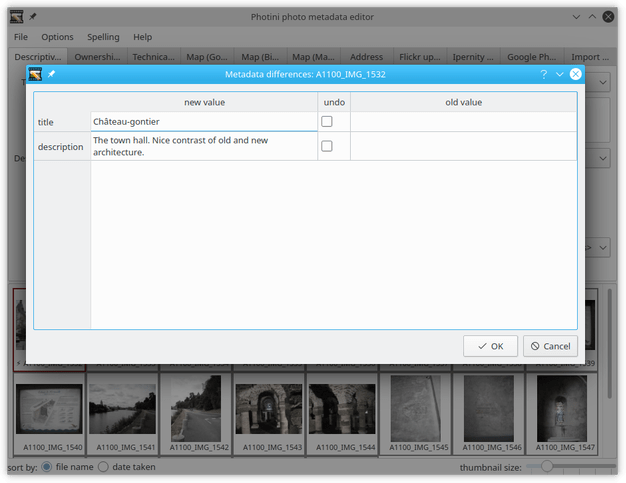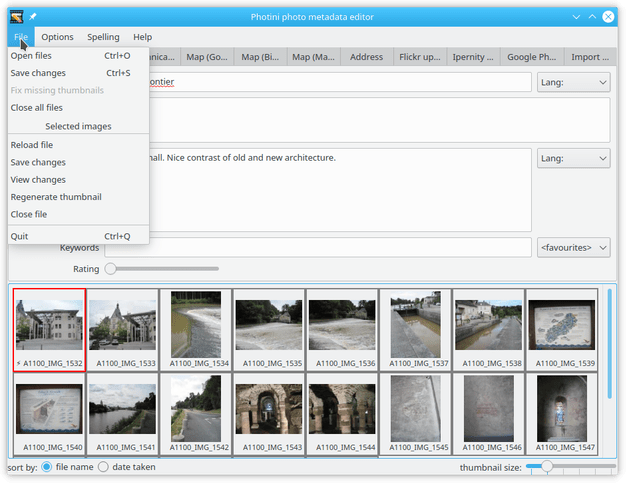이미지 선택기¶
Photini 편집기를 시작하면 아래와 같이 GUI(그래픽 사용자 인터페이스)가 표시됩니다. 정확한 모양은 운영 체제 및 창 관리자 기본 설정에 따라 다르지만 동일한 기능 요소가 있어야 합니다. (다른 스타일을 설정하여 모양을 변경할 수 있습니다. 자세한 내용은 configuration section 을 참조하세요.)
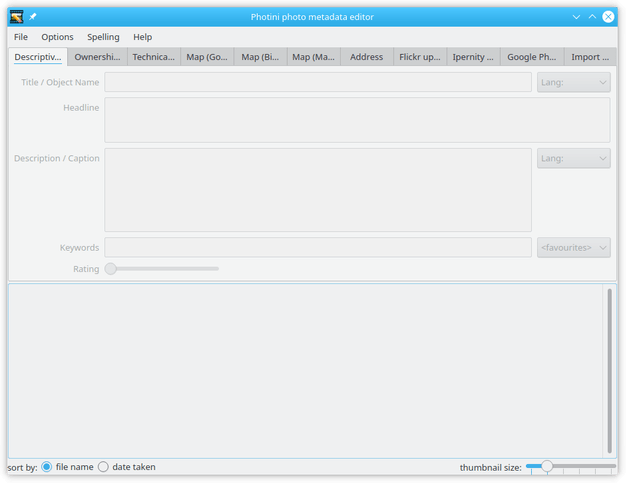
Photini 편집기 GUI에는 두 가지 주요 영역이 있습니다. 상단에는 다양한 기능을 선택할 수 있는 탭이 있습니다. 하단 부분은 모든 탭에 공통적인 이미지 선택기입니다. 둘 사이에는 마우스로 드래그하여 두 부분의 상대적 크기를 변경할 수 있는 구분선이 있습니다. 창의 전체 크기는 마우스로 창의 가장자리나 모서리를 드래그하여 변경할 수도 있습니다.
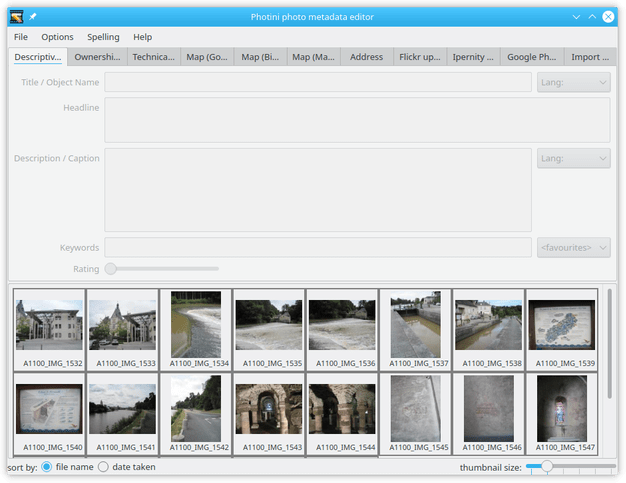
이제 파일 메뉴 파일 열기 항목(또는 키보드 단축키 Ctrl+O)을 사용하여 일부 이미지를 로드합니다. 로드된 파일은 GUI의 이미지 선택기 부분에 썸네일 이미지로 표시됩니다. 썸네일 표시 영역 바로 아래에 있는 슬라이더 컨트롤로 썸네일 크기를 변경할 수 있습니다. 해당 버튼을 클릭하여 파일을 이름 또는 날짜별로 정렬할 수도 있습니다.
파일 관리자 창에서 《드래그 앤 드롭》으로 이미지를 로드하거나 명령 터미널에서 Photini를 실행하는 경우 명령줄에 추가하여 이미지를 로드할 수도 있습니다. 디렉토리를 열면 해당 디렉토리의 모든 이미지가 열립니다. 이것은 재귀적이므로 한 번에 너무 많은 이미지를 실수로 열지 않도록 주의하십시오.
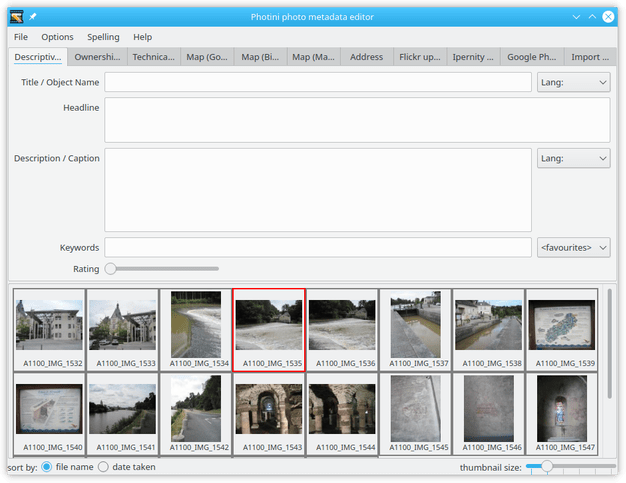
썸네일을 클릭하면 해당 파일이 선택됩니다. 선택한 파일은 빨간색 테두리로 강조 표시됩니다. 축소판을 두 번 클릭하면 기본 이미지 보기 응용 프로그램을 사용하여 전체 크기 이미지가 표시되어야 합니다.
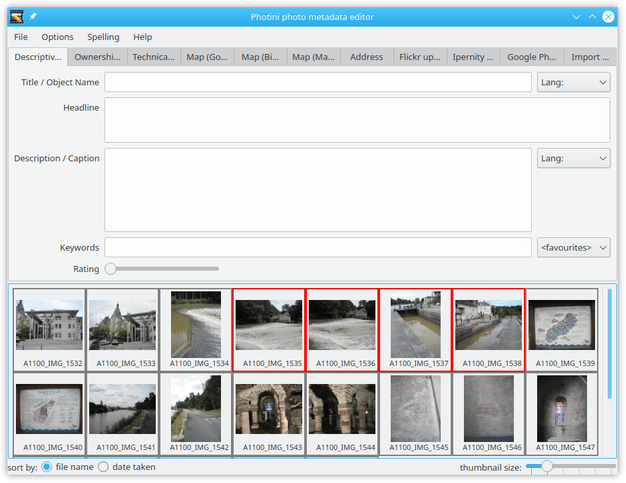
〈Shift〉 키를 누른 상태에서 두 번째 이미지를 클릭하면 여러 파일을 선택할 수 있습니다. 인접하지 않은 여러 파일을 선택하려면 〈control〉 키를 누른 상태에서 이미지를 클릭하십시오.
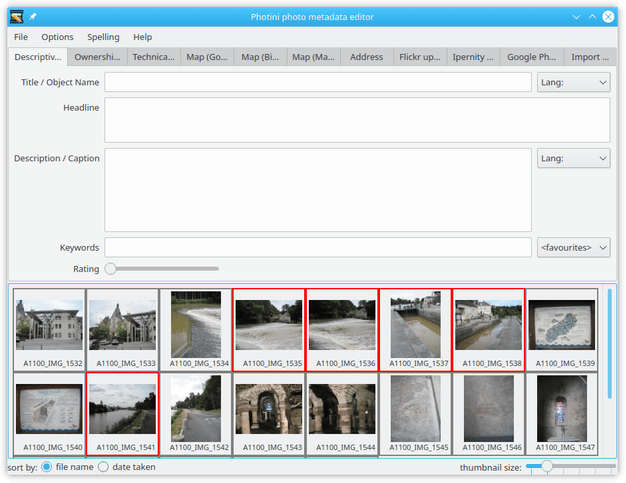
키보드 단축키 Ctrl+A 는 로드된 모든 파일을 선택합니다.
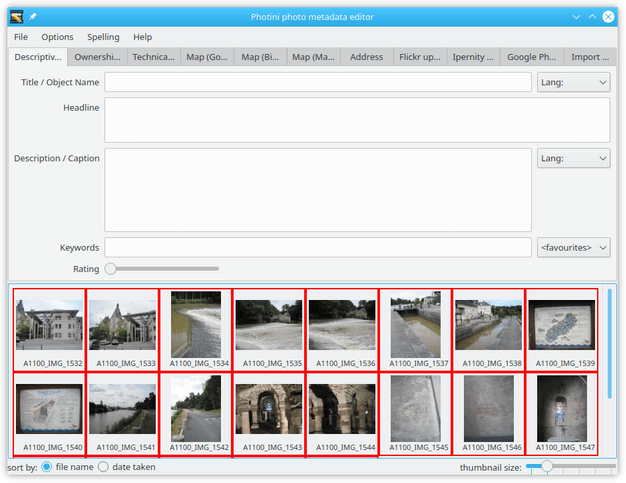
여러 파일을 선택하면 한 번에 여러 파일에 이미지 제목과 같은 메타데이터를 설정할 수 있습니다. 이는 각 파일의 메타데이터를 개별적으로 편집하는 것보다 훨씬 빠릅니다. 각 메타데이터 항목을 편집하기 전에 다른 파일 그룹을 선택하고 싶을 것입니다. 예를 들어, 모든 이미지에 동일한 제목을 부여한 다음 설명을 작성하기 전에 처음 두 개 또는 세 개만 선택할 수 있습니다.
다른 프로그램과 함께 Photini 사용하기¶
이미지 메타데이터를 표시하거나 편집할 수 있는 다른 응용 프로그램을 사용하는 경우 Photini와 함께 사용할 때 주의해야 합니다. 워드 프로세서나 텍스트 편집기와 마찬가지로 둘 이상의 프로그램에서 편집을 위해 파일을 열어두는 것은 위험할 수 있습니다. Photini에서 변경한 경우 다른 프로그램에서 파일을 다시 로드하거나 다시 열도록 하기 전에 변경 사항을 저장해야 합니다. 다른 프로그램에서 변경하는 경우 위에서 설명한 상황에 맞는 메뉴를 사용하여 Photini에서 파일을 다시 로드해야 합니다.
다른 프로그램이 Photini에서 생성한 메타데이터를 표시하는 방법과 반대의 경우 를 실험하고 싶을 수도 있습니다. 다른 프로그램은 메타데이터를 사진 파일에 저장하지 않고 데이터베이스나 별도의 파일(XMP 사이드카 제외)을 사용할 수 있다는 점에 유의하십시오. 이러한 프로그램은 메타데이터 표준을 사용하도록 구성할 수 없는 경우 Photini와 호환되지 않습니다.
의견이나 질문이 있나요? Photini mailing list 《https://groups.google.com/forum/#!forum/photini》를 구독하고 알려주세요.